 Sua conta Samsung será usada durante a ativação do serviço. (Fonte da imagem: Divulgação/Samsung)
Sua conta Samsung será usada durante a ativação do serviço. (Fonte da imagem: Divulgação/Samsung)
Checar os bolsos e não encontrar o celular é prática comum. Por vezes, simplesmente largamos os mobiles em um cômodo qualquer e apenas depois de alguns estressantes minutos é que conseguimos encontrá-lo. Ou pior: se o gadget é roubado, pouco se pode realmente fazer. Que tal, então, fazer rodar em seu Samsung um aplicativo capaz de localizar seu celular?
Faça um rápido cadastro no site Find my mobile, habilite o smartphone a ser monitorado pelo serviço e pronto. Por meio de uma medida simples, riscos relacionados à perda ou ao roubo de seu aparelho poderão ser diminuídos.
Ao ativar a opção “Encontre meu celular”, um mapa baseado nos recursos de Google Maps será mostrado – exibindo de forma relativamente precisa a localização do seu dispositivo.
É interessante notar que, além de exibir a localização atual de seu celular, o histórico de movimentação das últimas 12 horas pode ser também visualizado – mais opções de segurança são oferecidas por este serviço. E sim: o recurso funciona também em tablets. Acompanhe este tutorial e aprenda a habilitar este prático e útil serviço de maneira nada complicada.
Atenção: para que se possa atestar o funcionamento deste recurso, seu dispositivo deverá estar:
- Ligado;
- Conectado à internet;
- Conectado a uma conta Samsung;
- Com a opção “Controle Remoto” habilitada.
Passo 1 – Acesse o site do serviço
Clique aqui e acesse o site da Samsung. Note que, à esquerda da página inicial do Find my mobile, uma aba destinada a serviços ao usuário fica à mostra. Clique sobre a opção “Registre-se” e, então, confirme alguns dados na tela aberta em seguida.
Em “Criar uma conta”, você pode tanto criar um registro sob os domínios de Find my mobile ou cadastrar, por outro lado, sua conta de Facebook. Por se tratar de um aplicativo que de alguma forma faz uso de informações privadas, sugerimos que os dados solicitados pela página de cadastro sejam informados.
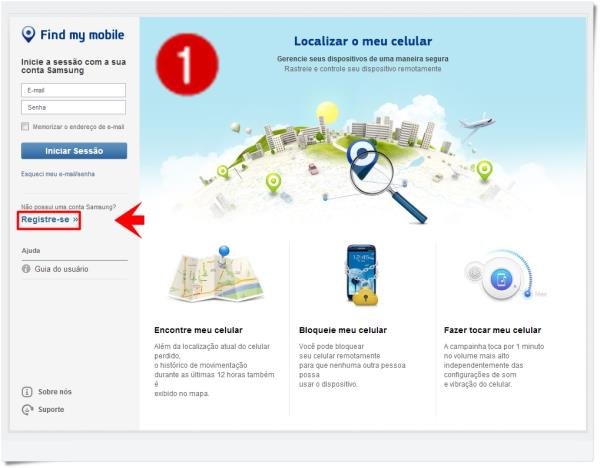 (Fonte da imagem: Divulgação/Tecmundo)
(Fonte da imagem: Divulgação/Tecmundo)
Nota: para evitar quaisquer problemas quanto à ativação deste serviço, informe nos campos “Email” e Senha” os mesmos dados utilizados por seu aparelho Samsung – informações disponíveis em “Conta Samsung”, em seu mobile.
Marque a caixa de “Li e concordo com os Termos e condições/Políticas de privacidade” e finalize esta etapa em “Continuar”.
Passo 2 – Confirme seu cadastro
Acesse seu email (aquele informado na tela anterior). Abra a mensagem eletrônica enviada pela Samsung e clique então sobre “Verificação de Conta”. Feito isso, pode-se dizer que a “primeira parte” de ativação deste serviço foi feita.
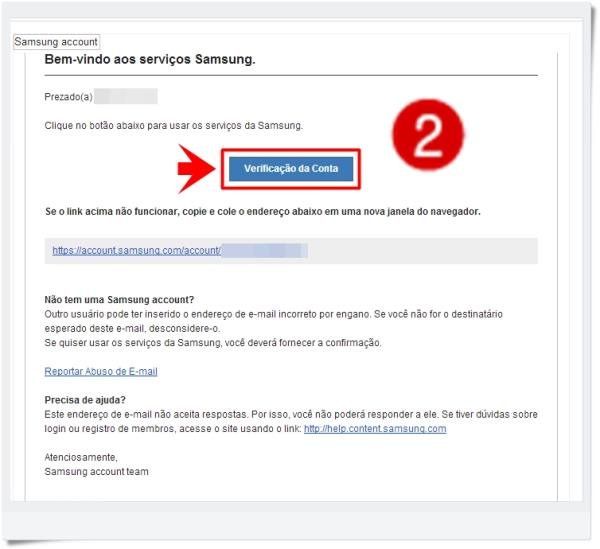 (Fonte da imagem: Divulgação/Tecmundo)
(Fonte da imagem: Divulgação/Tecmundo)
Aparelhos compatíveis
Agora, é preciso configurar seu celular ou tablet – que, obviamente, deve ser um aparelho da Samsung. E como saber se seu dispositivo é compatível com o recurso Find my Phone? Clique aqui e, em “Tipo de produto”, escolha a categoria na qual o seu gadget se enquadra. Navegue pelas janelas “Detalhe” e “Apelido” e verifique, assim, se seu gadget pode ser rastreado por este recurso.
Passo 3 – Configure seu mobile
Com seu smartphone ou tablet em mãos, navegue até a opção “Adicionar conta”. É preciso notar que o acesso até esta tarefa pode variar em decorrência do modelo usado durante a habilitação dos serviços de Find my mobile.
 (Fonte da imagem: Divulgação/Tecmundo)
(Fonte da imagem: Divulgação/Tecmundo)
Em um Galaxy S3, por exemplo, o caminho Configurações de sistema > Conta Samsung atende ao comando solicitado por esta etapa com tranquilidade. De qualquer forma, seu Samsung deverá exibir a opção “Conta Samsung”. Toque sobre ela, baixe todas as atualizações disponíveis e confirme, em “Samsung account”, seus dados de segurança (email e senha informados ao site de Find my mobile).
Passo 4 – Acessando o serviço
Em seu gadget, vá até as opções de “Segurança”. Note que uma aba de nome “Find my mobile” vai aparecer. Clique sobre ela, confirme novamente seus dados e pronto. A sincronização e atualização do serviço foi feita.
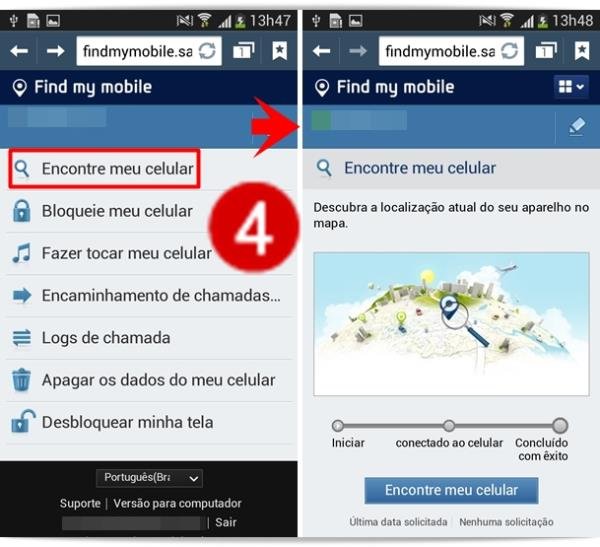 (Fonte da imagem: Divulgação/Tecmundo)
(Fonte da imagem: Divulgação/Tecmundo)
Novamente é importante notar que os passos 3 e 4 podem ser executados de formas diferentes em aparelhos de modelos distintos. Pode ser que o aplicativo Find my mobile apareça em sua relação apps – sendo suficiente tocar sobre ele para ativá-lo.
Passo 5 – Encontre seu celular
Você pode ativar a opção “Encontre meu celular” em Find my mobile em seu próprio celular. Mas, naturalmente, uma questão fatal vem à tona: por que localizar meu gadget uma vez que ele se encontra na palma da minha mão? Acontece que, ao explorar as opções do app em seu smartphone, outras configurações podem ser feitas: bloqueio, redirecionar chamadas e apagar determinados dados são algumas das funções extras deste aplicativo.
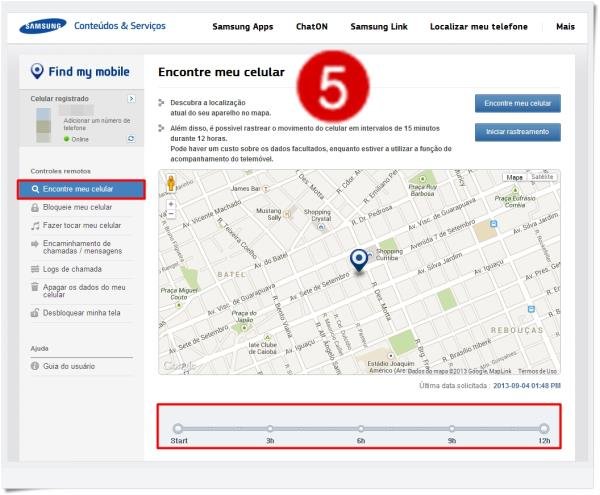 (Fonte da imagem: Divulgação/Tecmundo)
(Fonte da imagem: Divulgação/Tecmundo)
Para testar a eficácia deste recurso, acesse via PC o site de Find my mobile (clique aqui), informe os dados de sua conta Samsung na aba de login, clique sobre a aba “Encontre meu celular”, espere o rastreamento ser feito e pronto. A localização de seu dispositivo deverá ser mostrada em instantes em sua tela – use a barra exibida abaixo do mapa para visualizar o histórico de movimentação de seu aparelho nas últimas 3, 6, 9 ou 12 horas.
....
O serviço prestado por Find my mobile está presente em mais de 130 países. Durante os nossos testes, nenhum problema quanto à instalação e rastreamento do dispositivo foi constatado. E é preciso reforçar, outra vez, que algumas etapas descritas por este tutorial podem ser executadas de modos diferentes em determinados aparelhos. Porém, o serviço de localização da Samsung está todo em português – assim, espera-se que poucas dificuldades sejam enfrentadas pelos usuários deste prático recurso.


























